为了学习机器学习,我们将在本教程中使用Python编程语言。因此,为了将Python用于机器学习,我们需要将它安装到我们的计算机系统中,并与ide(集成开发环境)兼容。
在本主题中,我们将学习在Anaconda分发版的帮助下安装Python和IDE。
Anaconda是Python/R编程语言的一个免费的开源平台。它可以很容易地安装在任何操作系统上,如Windows、Linux和MAC OS。它提供了1500多个Python/R数据科学包,适合开发机器学习和深度学习模型。
Anaconda发行版提供了各种IDE的Python安装,如Jupyter笔记本,Spyder, Anaconda提示符等。因此,它是一个非常方便的软件包解决方案,你可以很容易地下载和安装在你的计算机。它将自动安装Python和一些基本的ide和库。
下面给出了下载和安装Anaconda和IDE的一些步骤
步骤-1:下载Anaconda Python:
- 要在你的系统中下载Anaconda,首先打开你喜欢的浏览器,输入download Anaconda Python,然后点击如下图所示的第一个链接。或者,你也可以直接点击这个链接下载它,https://www.anaconda.com/distribution/#downloading -section。
- 点击第一个链接后,你将达到Anaconda的下载页面,如图所示:
- 由于Anaconda适用于Windows、Linux和Mac操作系统,因此,可以通过单击下图所示的可用选项来下载它。它将为你提供Python 2.7和Python 3.7版本,但是最新的版本是3.7,所以我们将下载Python 3.7版本。点击下载选项后,它将开始在你的计算机上下载。
注:在这个主题中,我们下载的Anaconda适用于Windows,你可以根据你的操作系统选择它。
步骤-2:安装Anaconda Python(Python的3.7版本):
一旦下载过程完成,去下载双击.exe文件(Anaconda3-2019.03-Windows-x86_64.exe)。它将打开一个安装窗口为Anaconda 安装如下图所示,然后点击下一步。

- 这将打开“我同意”选项许可协议窗口,点击继续移动。
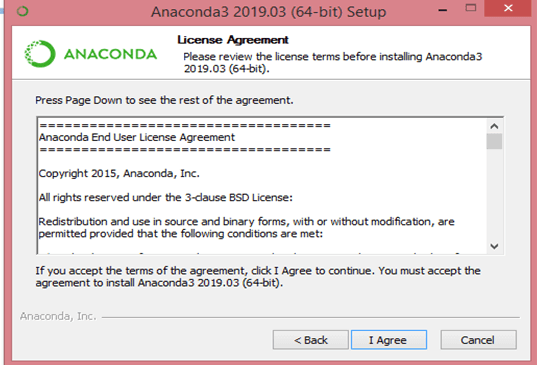
- 在下一个窗口中,你会得到安装两个选项为下面的图片中给出。选择第一个选项(只有我),然后单击下一步。
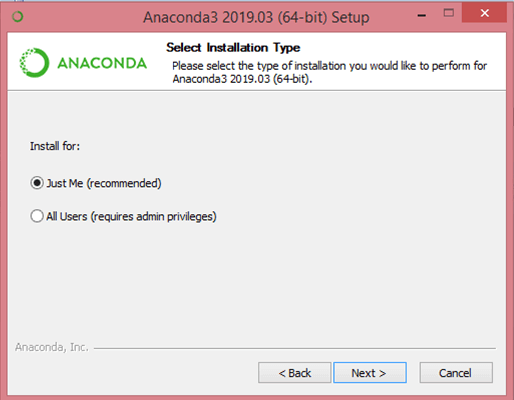
- 现在,你会得到一个窗口,安装位置,在这里,你可以把它作为默认或通过浏览位置改变它,然后单击下一步。考虑下面的图片:

- 现在选择第二个选项,并点击安装。
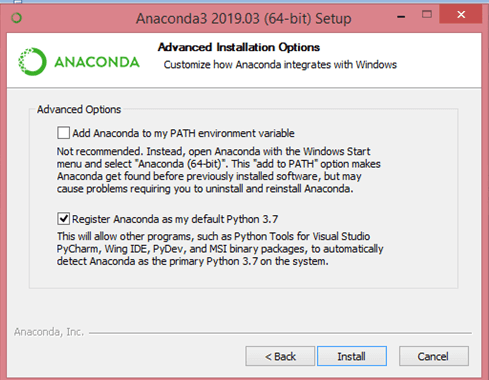
- 一旦安装完成获取后,点击下一步。
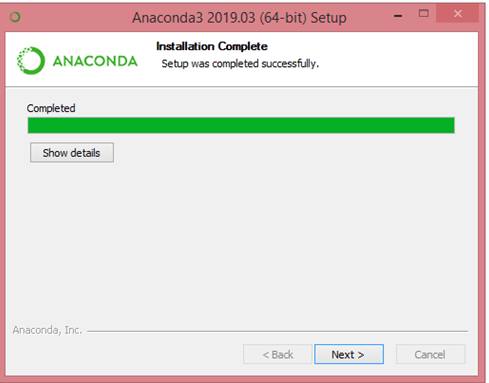
- 现在安装已经完成,如果你想了解更多关于Anaconda和Anaconda云的信息,请选中复选框。单击Finish结束该过程。

注:在这里,我们将使用Spyder的IDE来运行Python程序。
步骤-3:打开Anaconda导航
- 在成功安装了Anaconda之后,使用Anaconda navigator启动Python IDE,如Spyder和Jupyter Notebook。。
- 要打开Anaconda导航器,单击安装Anaconda和Python的窗口键,搜索Anaconda导航器,然后单击它。考虑下面的图像
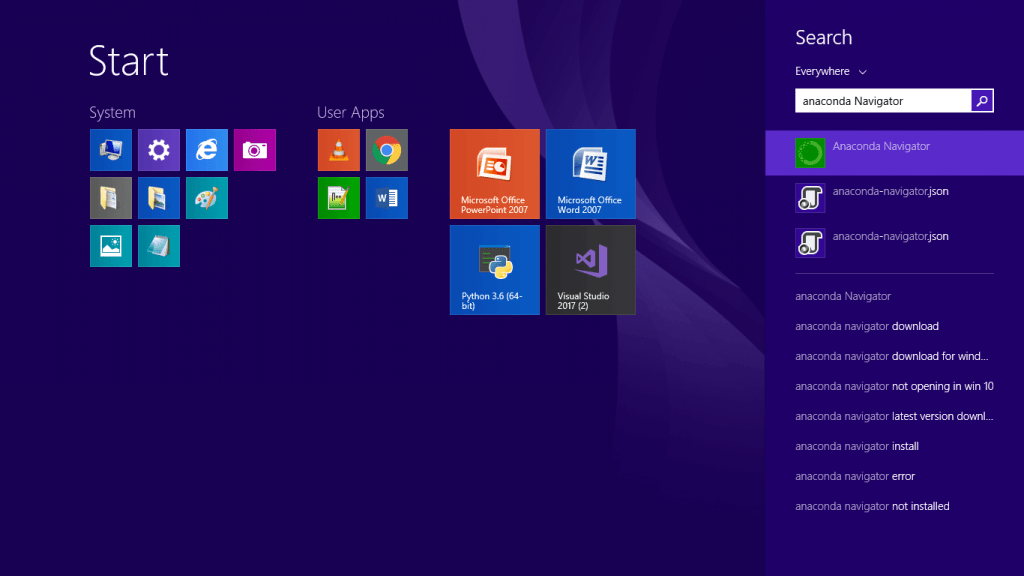
- 打开导航器后,通过点击Spyder的下面给出的启动按钮启动Spyder的IDE。它会在你的系统中安装Spyder的IDE。
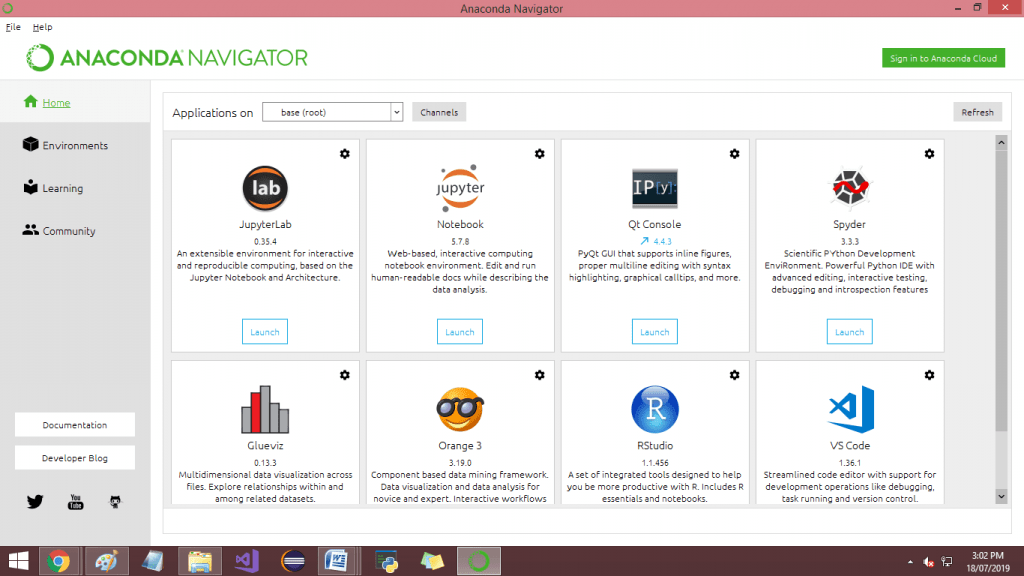
在Spyder IDE中运行Python程序。
- 打开Spyder IDE,它将看起来像下面的图像:

- 写你的第一个程序,使用.py扩展名保存。
- 使用三角形运行按钮运行程序。
- 你可以在右下角的控制台窗格中检查程序的输出。
 srcmini
srcmini
评论前必须登录!
注册